Как восстановить удаленные сообщения WhatsApp на iPhone

[ad_1]
Если вы случайно удалили сообщения в своей учетной записи WhatsApp, ниже вы найдете инструкции по восстановлению удаленных сообщений WhatsApp на iPhone.

Восстановить удаленные сообщения WhatsApp на iPhone
В случае iPhone WhatsApp использует серверы Apple iCloud для резервного копирования чатов, фотографий и видео WhatsApp.
Следовательно, единственный способ восстановить удаленные сообщения WhatsApp на iPhone — это восстановить WhatsApp из резервной копии, расположенной в вашей учетной записи iCloud.
Это также означает, что вы сможете восстановить удаленные сообщения WhatsApp, только если вы ранее включили автоматическое резервное копирование WhatsApp или сделали резервную копию WhatsApp вручную на своем iPhone.
Если вы не уверены, выполните следующие действия, чтобы проверить, доступна ли последняя резервная копия WhatsApp в вашей учетной записи iCloud.
1. Открытым WhatsApp на вашем iPhone и нажмите на Настройки вкладка в нижнем меню.
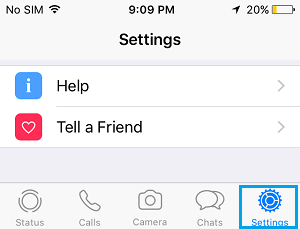
2. На экране настроек перейдите к Чаты > Резервное копирование чата > на следующем экране вы сможете увидеть дату резервного копирования WhatsApp, доступного в вашей учетной записи iCloud.

Если резервная копия доступна и была сделана до удаления сообщений, вы можете выполнить следующие шаги, чтобы восстановить удаленные сообщения на вашем iPhone.
1. Восстановить удаленные сообщения WhatsApp на iPhone
Как упоминалось выше, процедура восстановления сообщений WhatsApp на iPhone требует от вас удаления и повторной установки WhatsApp на iPhone.
1. Нажмите и удерживайте Значок WhatsApp и выберите Удалить приложение в появившемся меню.
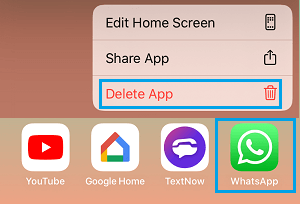
2. Во всплывающем окне подтверждения нажмите на Удалить подтвердить.
3. Далее откройте Магазин приложений на свой iPhone и скачать WhatsApp на ваше устройство.
4. После завершения загрузки> открыть WhatsApp и нажмите на Согласен и продолжить.
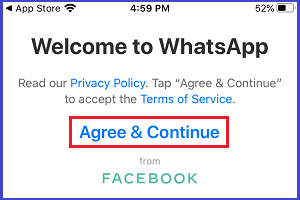
5. На следующем экране выберите Страна, введите ваш Телефонный номер и нажмите на Сделанный.
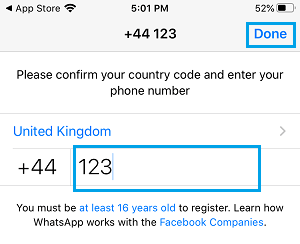
6. Если будет предложено, подтвердите свой номер телефона, введя 6-значный код как отправлено WhatsApp на ваш номер телефона.
7. После подтверждения вашего номера телефона WhatsApp автоматически выполнит поиск резервной копии и предоставит вам возможность восстановить историю чата.
Нажать на Восстановить историю чата ссылка, чтобы начать процесс восстановления WhatsApp из резервной копии.
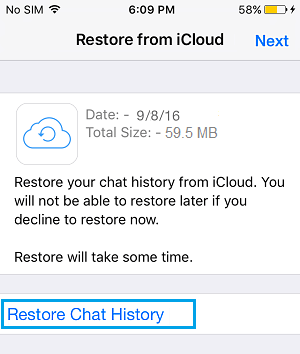
8. Дождитесь завершения процесса восстановления.
После завершения процесса восстановления вы сможете снова увидеть все удаленные чаты и сообщения WhatsApp на своем iPhone.
- Как скачать фото из WhatsApp на компьютер
- Как прикрепить файлы с компьютера к сообщению WhatsApp
[ad_2]
